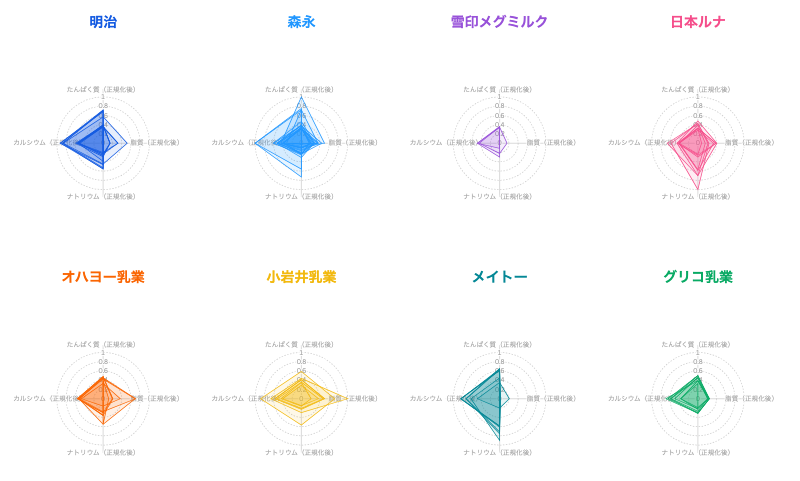チャートは「きれいに描くこと」よりも 「正しく比べること」 が大事です。
単位や桁の違いをそのまま放置せず、正規化・標準化を通して「公平な形」にしてあげることで「本当のバランス」が見えてきます。
はじめに
「このヨーグルト、タンパク質が多い」 「こっちのは炭水化物が多い」
そんなふうに、いくつかのヨーグルトを並べて栄養バランスを比較したいとき、レーダーチャートはとても便利な方法です。
でも、いざ数字を入れてみると……
炭水化物の数値だけ大きくて、形がいびつ。 たんぱく質よりもカルシウムが大きいが、実は単位がミリグラムとグラム。
そう 栄養成分ごとに単位やスケールが違う ため、そのままでは「形の比較」ができません。
そこで登場するのが 正規化(Normalization) と 標準化(Standardization) です。
正規化とは「それぞれを0〜1におさめる」
正規化とは 最小値を0、最大値を1にしてスケールをそろえる ことです。 たとえば、タンパク質が3〜10gの範囲でばらついている場合、
| 商品 | タンパク質 (g) | 正規化後の値 |
|---|---|---|
| A | 3 | 0.00 |
| B | 5 | 0.29 |
| C | 10 | 1.00 |
といった具合に、すべて「0〜1」の間に変換されます。 こうすることで、どの栄養素も同じ物差しで比べられるようになります。
スプレッドシートでの式
| |
B2… 今のセルの値MIN($B$2:$B$10)… その列の最小値MAX($B$2:$B$10)… その列の最大値$… 範囲を固定する記号(コピーしてもズレないように)
注:対象データの範囲が2行目から20行目まである場合 「$B$2:$B$20」 とします。
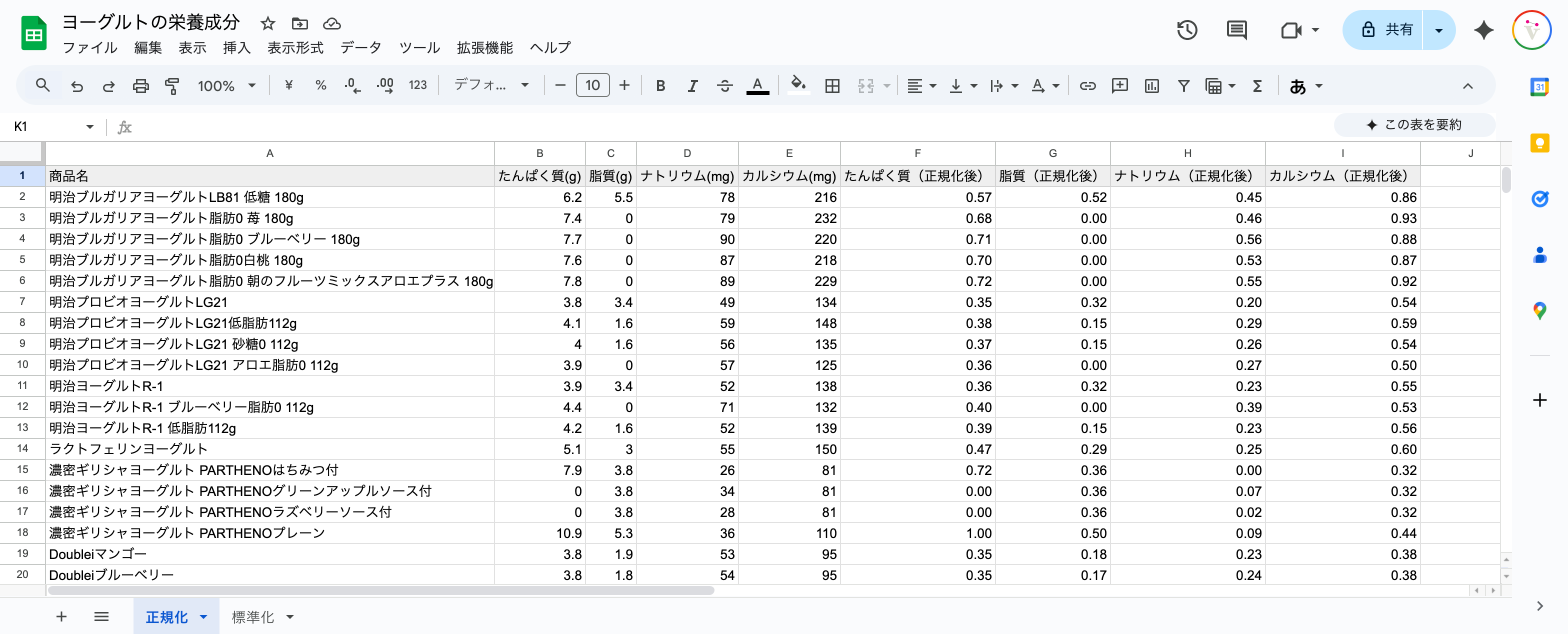
標準化とは「平均を0、ズレを数値化する」
もうひとつの方法が「標準化」です。 こちらは 平均を0にして、平均からどれくらい離れているか を示すものです。
| 商品 | 脂質 (g) | 標準化後の値 |
|---|---|---|
| A | 1.2 | -1.05 |
| B | 2.5 | 0.12 |
| C | 4.0 | 1.27 |
プラスなら平均より多い、マイナスなら少ない、という見方になります。
スプレッドシートでの式
| |
AVERAGE()… 平均を計算STDEV()… 標準偏差(ばらつきの大きさ)
注:対象データの範囲が2行目から20行目まである場合 「$B$2:$B$20」 とします。
この方法は「平均との差」を見る分析に向いています。 結果がマイナスになることがあるので、レーダーチャートに使うときは注意してください。
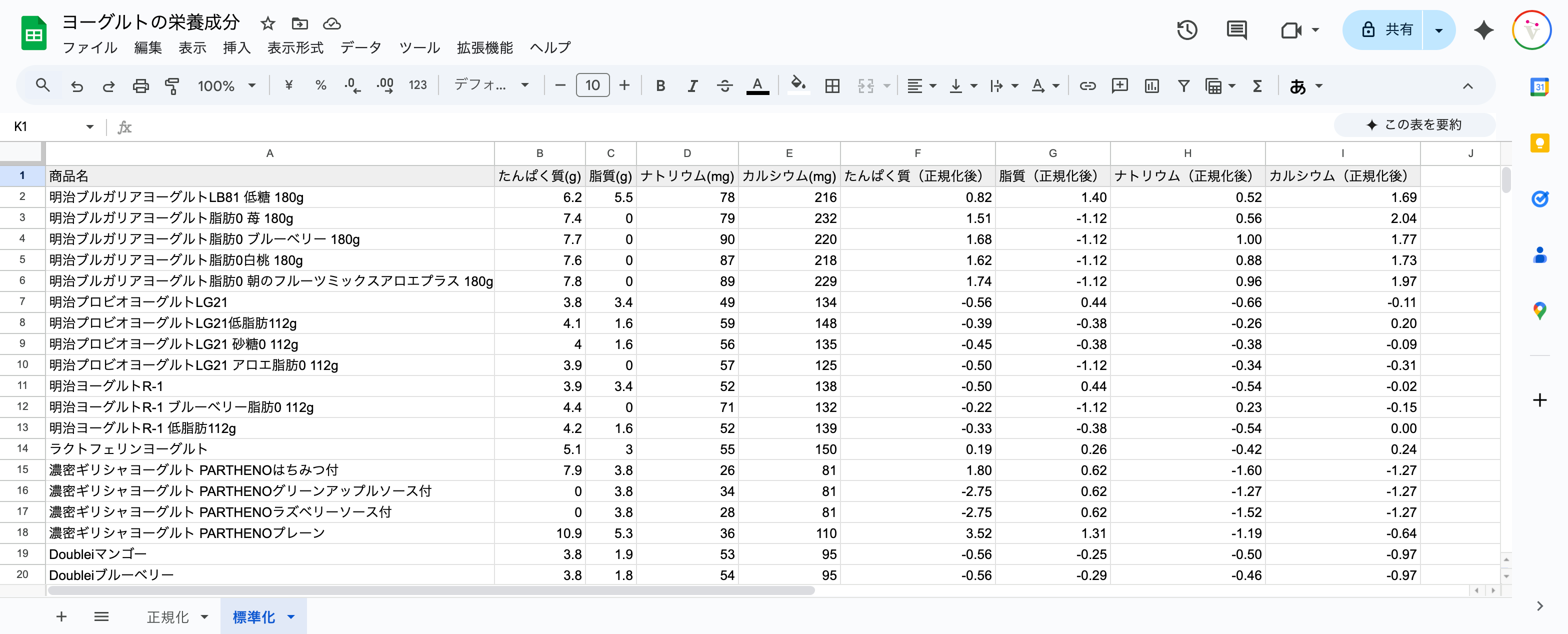
どちらを使えばいいの?
| 目的 | 向いている方法 | 特徴 |
|---|---|---|
| 0〜1の間で比較したい | 正規化 | 値がきれいに0〜1に収まる。レーダーチャートに最適。 |
| 平均との差を分析したい | 標準化 | 平均を基準に、プラス・マイナスで比較できる。 |
初心者がまずレーダーチャートを描きたいときは 正規化(0〜1にそろえる) から始めるのがおすすめです。
まとめ
- 正規化= スケールを0〜1にそろえる
- 標準化= 平均を0、ばらつきをそろえる
- どちらも「バラバラの単位を共通の物差しにする」ための手法
- スプレッドシートでも数式ひとつで簡単にできます!
おわりに
チャートは「きれいに描くこと」よりも 「正しく比べること」 が大事です。
単位や桁の違いをそのまま放置せず、正規化・標準化を通して「公平な形」にしてあげることで「本当のバランス」が見えてきます。
おまけ
説明に用いたスプレッドシートです。データ自体は少し古いですが、セルに埋め込まれた計算式は参照できると思います。お役立てください。